AirPods Cihazları Otomatik Olarak Değiştirme
Eviniz benimki gibiyse, bir çift AirPod'umuz var ama iki kullanıcımız var. Peki, ikimiz de onları nasıl kullanabiliriz?

Açıkçası, her birimiz bir AirPod takarak aynı müziği veya podcast'i aynı anda dinleyebilirdik, ancak müzik zevklerimiz ne yaptığımıza bağlı olarak değişir. AirPod'ları kullanırken de birlikte olmayabiliriz. Bu nedenle, AirPod'lar bağlı oldukları önceki cihaza bağlanmak istedikleri için AirPod'ları değiştirme cihazları yapmak zorundayız.
Daha fazla bilgi edinmek için bu makaleyi takip edin.
AirPods ile Cihazları Otomatik Olarak Değiştirme
Şu anda AirPod'lar yalnızca iPhone'unuz ve Apple Watch'ınız arasında otomatik olarak geçiş yapıyor. Bu, AirPod'larınızı bir iPad'e bağlarsanız, iPhone veya Apple Watch'ınıza manuel olarak geri dönmeniz gerekeceği anlamına gelir.
- AirPods'unuzla otomatik olarak eşleştirmek istediğiniz cihazlarda Apple hesabınıza giriş yapın ve AirPods kasanızın yanına koyun.
Birlikte senkronize edilen Apple cihazlarıyla bu kadar kolay.
AirPods Kullanarak Cihazlar Arasında Manuel Geçiş Yapma
AirPod'larınızı bağlamak istediğiniz diğer tüm cihazlar için bunu eski moda şekilde yapmanız yeterlidir.
iPhone'a bağlan
iPhone'unuza bağlanmak en kolay seçeneğinizdir. Aynı zamanda büyük olasılıkla en sık kullanımınız olacaktır.
- Telefonunuzda Bluetooth'unuzun etkinleştirildiğinden emin olun.
- AirPod'larınızı açın.
- AirPods kasasını iPhone'unuzun yakınına yerleştirin.
- iPhone'unuzda bir bağlantı animasyonu görünecek ve bağlan'ı tıklamalısınız.
- Tebrikler! AirPod'larınız artık bağlandı.
Apple Watch'a geç
AirPod'larınızı iPhone'unuza bağladıktan sonra sorunsuz bir şekilde Apple Watch'ınıza geçebilirsiniz.
- Müziğinizi Apple Watch'ınızdan çalmanız gerekir.
- kaydırın Kontrol Merkezi ekrana kadar.
- Ardından Bluetooth simgesine tıklayın ve AirPod'larınızı seçin.
iPad'e geç
- Aç Kontrol Merkezi ve seçin Bluetooth seçenek.
- AirPod'larınızı seçin.
Mac'e geç
- Aç Ayarlar uygulama.
- Ardından, seçin Bluetooth tercihleri.
- Bluetooth'unuzun açık olduğundan emin olun.
- Şimdi, seçin Menü çubuğunda Bluetooth'u göster. Bu, kolay erişim için Bluetooth simgesini ekranınızın üst kısmına yerleştirecektir.
- Menü çubuğunuzdaki Bluetooth simgesine tıkladıktan sonra AirPod'larınızı seçebilir ve bunları bağlamayı seçebilirsiniz.
AirPod'lar sorunsuz bir şekilde Apple cihazlarına bağlanırken diğer cihazlara da bağlanabilirler. Aşağıda AirPod'larınızı Apple olmayan cihazlarla nasıl kullanacağınızı keşfedeceksiniz.
Chromebook'a geç
- Chromebook'unuzu kullanarak Bluetooth'unuzun açık olduğundan emin olun.
- Şimdi, seçin Menü Ekranınızın sağ alt tarafındaki sekmeye tıklayın.
- AirPods kasasını açın ve AirPods'u içeride bırakın.
- Aşağıya basın ve basılı tutun kurmak AirPods kasasının arkasındaki düğme. Bu, AirPod'ların diğer Bluetooth kaynakları tarafından keşfedilmesini sağlayacaktır.
- AirPod'lar beyaz renkte yanıp sönecektir. Ardından bunları Chromebook'unuzdaki Bluetooth menüsünden seçebilirsiniz.
Android'e geç
- şuraya git Ayarlar Android cihazınızda uygulama.

- Şimdi, seçin Bluetooth.
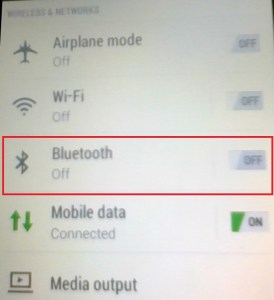
- AirPods kasasını açın ve AirPods'u içeride bırakın.
- Ardından, aşağı basın ve basılı tutun kurmak AirPods kasasının arkasındaki düğme.
- AirPod'lar beyaz renkte yanıp sönecektir. Daha sonra bunları aşağıdakilerden seçebilirsiniz. Bluetooth Android cihazınızda menü.
PC'ye geç
- Aç Ayarlar PC'nizdeki uygulama.
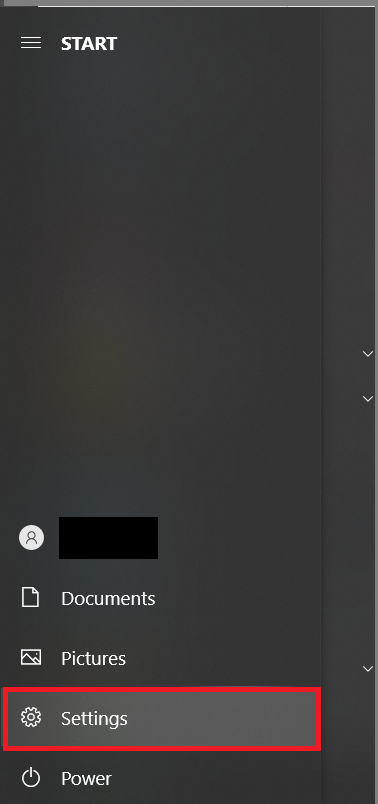
- Şimdi, seç Cihazlar menüden.
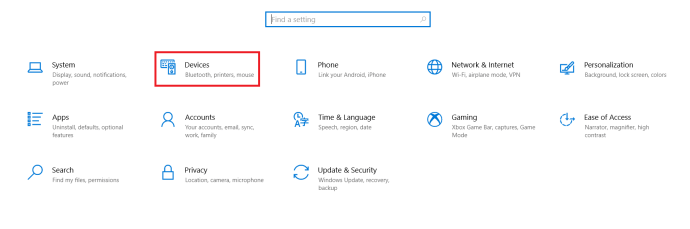
- Ardından, seçin Bluetooth ve diğer cihazlar sekmesi ve Seç Bluetooth veya başka bir cihaz ekleyin.
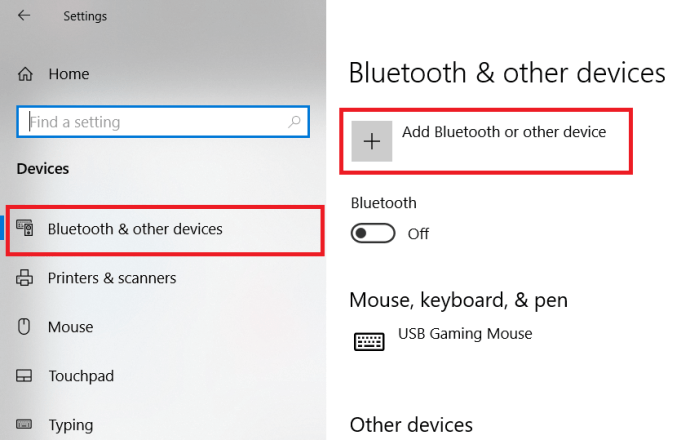
- Ardından, seçin Bluetooth seçeneklerden.
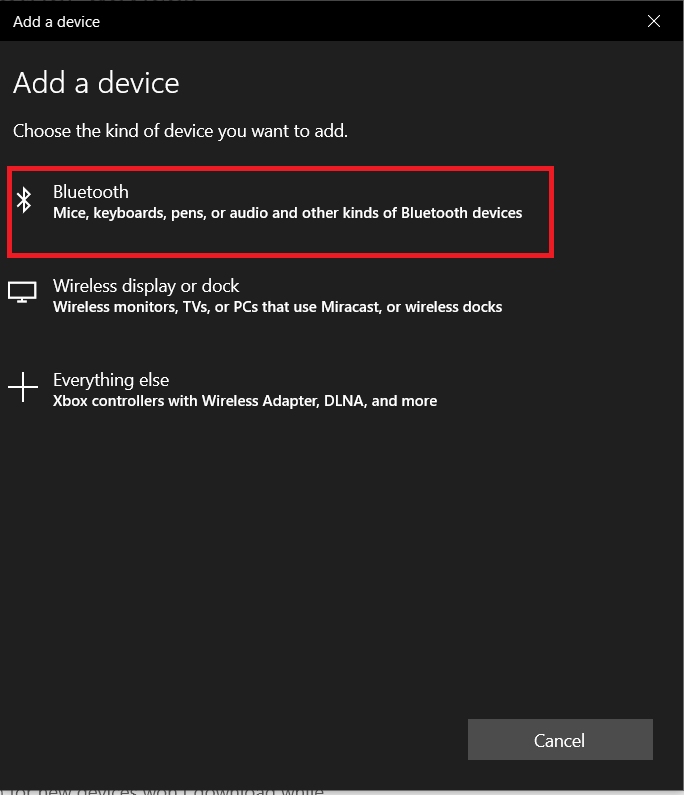 .
. - AirPods kasasını açın ve AirPod'ları içeride bırakın.
- Aşağıya basın ve basılı tutun kurmak AirPods kasasının arkasındaki düğme.
- AirPod'lar beyaz renkte yanıp sönecektir. Ardından bunları PC'nizdeki Bluetooth menüsünden seçebilirsiniz.
Cihazları AirPods ile Bağlama
AirPod'ları otomatik olarak bağlamak, özel Apple ürünleriyle sınırlı olsa da, bunlarla neredeyse tüm Bluetooth özellikli cihazlar arasında kolayca geçiş yapabilirsiniz.
AirPod'larınızla cihazlar arasında başarıyla geçiş yapabildiniz mi? Düşüncelerinizi ve deneyimlerinizi yorumlarda paylaşın.


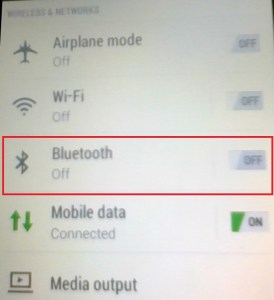
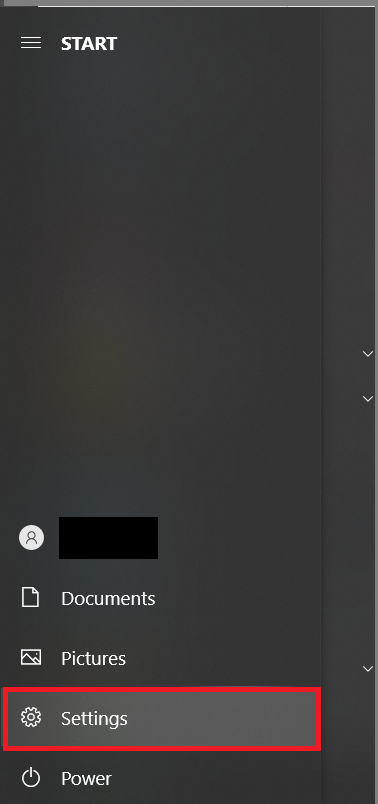
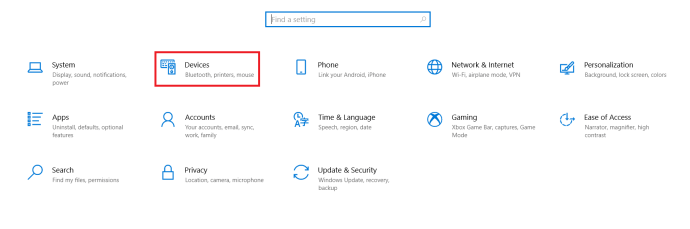
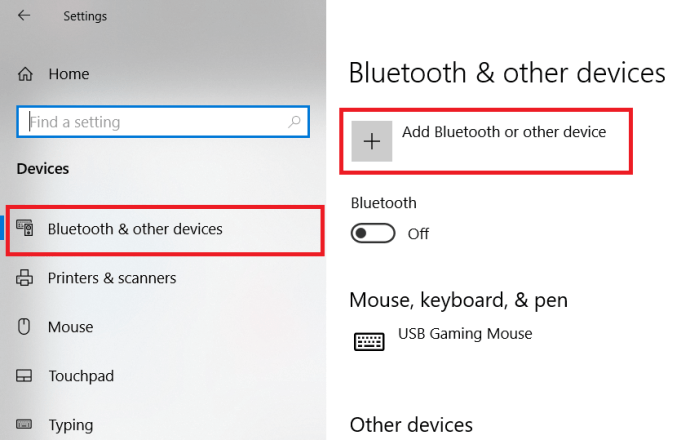
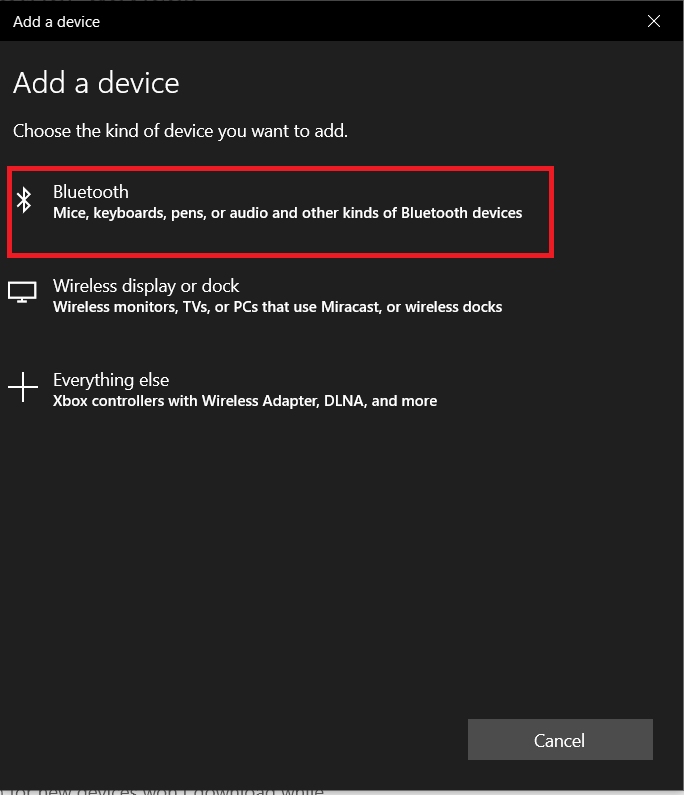 .
. 








